UltraISO - мощная программа для создания образов дисков, редактирования и конвертации файлов в формате ISO. Она позволяет создавать виртуальные диски, а также записывать образы на физические CD, DVD или Blu-ray диски. Установка UltraISO на компьютер довольно проста и не требует особых навыков.
Перед установкой UltraISO, убедитесь, что на вашем компьютере есть достаточно свободного места на жестком диске. Затем загрузите установочный файл программы с официального сайта разработчика. После загрузки откройте установочный файл и следуйте инструкциям мастера установки.
На первом этапе установки выберите язык, на котором хотите использовать UltraISO, а затем нажмите кнопку "Далее". В следующем окне прочитайте лицензионное соглашение и примите условия, если вы с ними согласны. После этого выберите папку, в которую хотите установить программу, или оставьте значение по умолчанию, и нажмите "Далее".
На следующем экране вы можете выбрать компоненты UltraISO, которые хотите установить. Обычно рекомендуется оставить все компоненты выбранными для полной функциональности программы. Нажмите "Далее", чтобы продолжить установку.
После этого будет предложено создать ярлык UltraISO на рабочем столе. Если вы хотите иметь быстрый доступ к программе, оставьте флажок установленным и нажмите "Далее". В завершение установки нажмите "Готово" и запустите UltraISO с помощью созданного ярлыка или из меню "Пуск". Теперь вы готовы использовать все функции UltraISO на своем компьютере.
Как установить UltraISO на компьютер?

- Скачайте установочный файл UltraISO с официального сайта разработчика.
- Найдите скачанный файл и запустите его двойным щелчком мыши.
- В появившемся окне установщика выберите язык, на котором хотите установить программу, и нажмите кнопку "OK".
- Прочтите лицензионное соглашение UltraISO. Если вы согласны с условиями, отметьте соответствующий пункт и нажмите кнопку "Далее".
- Укажите путь для установки UltraISO. По умолчанию программа будет установлена в папку "C:\Program Files\UltraISO", однако вы можете выбрать другую папку, изменив путь вручную.
- Выберите компоненты, которые вы хотите установить. Вы можете выбрать все компоненты или выбрать только необходимые вам опции. Щелкните по каждому компоненту, чтобы выбрать или снять флажок.
- Нажмите кнопку "Далее" и подождите, пока установка завершится. Это может занять некоторое время.
- После того, как установка завершится, вы увидите окно, в котором вам будет предложено зарегистрировать программу. Вы можете выбрать, зарегистрироваться позже или использовать пробную версию программы.
- Нажмите кнопку "Готово", чтобы закончить установку UltraISO.
Теперь UltraISO установлен на вашем компьютере и готов к использованию. Вы можете запустить программу из меню "Пуск" или рабочего стола. Наслаждайтесь всеми возможностями, которые предоставляет UltraISO!
Шаг 1: Загрузка файла установки

Для начала установки UltraISO на Ваш компьютер Вам необходимо загрузить файл установки программы. Вы можете скачать его с официального сайта UltraISO или с других надежных источников.
Перейдите на официальный сайт UltraISO или воспользуйтесь поисковиком для поиска надежного источника скачивания.
Найдите раздел загрузок на сайте или на странице надежного источника скачивания. На этой странице вы найдете версию програмного обеспечения, подходящую для вашей операционной системы.
Нажмите на ссылку скачивания для начала процесса загрузки файла установки UltraISO на Ваш компьютер.
Шаг 2: Запуск установки

После успешной загрузки файла установки UltraISO на ваш компьютер, откройте папку, в которую был сохранен файл.
Найдите файл установки с названием "ultraiso_setup.exe" и дважды щелкните по нему левой кнопкой мыши.
Появится окно установки UltraISO. Нажмите кнопку "Далее" для продолжения процесса установки.
Прочитайте и согласитесь с условиями лицензионного соглашения UltraISO, затем нажмите кнопку "Далее".
На следующем экране вы можете выбрать каталог, в который будет установлен UltraISO, или оставить его стандартным. Щелкните кнопку "Далее", чтобы продолжить.
В последнем шаге установки нажмите кнопку "Установить". Пожалуйста, ожидайте, пока процесс установки будет завершен.
После завершения установки UltraISO вы можете нажать кнопку "Готово" и начать пользоваться программой.
Шаг 3: Завершение установки
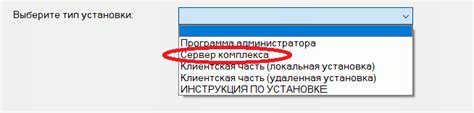
Когда все необходимые файлы будут скопированы и система будет настроена, установка UltraISO на ваш компьютер будет завершена. Вам будет предложено запустить программу или закрыть установочное окно.
Перед тем как начать пользоваться UltraISO, рекомендуется перезагрузить компьютер, чтобы все изменения вступили в силу.
Теперь у вас на компьютере установлена последняя версия UltraISO - мощного инструмента для работы с образами дисков. Вы можете приступить к его использованию и бесплатно пользоваться всеми его возможностями.
Если у вас возникнут сложности или вопросы по использованию программы, вы всегда можете обратиться к документации или поискать решение проблемы в Интернете. Всегда помните, что знание - это сила, и чем больше вы знаете о работе с программой, тем эффективнее вы сможете использовать ее возможности.
Совет: Всегда следите за обновлениями и новыми версиями UltraISO, чтобы быть в курсе последних изменений и улучшений. Разработчики постоянно работают над улучшением программы и добавлением новых функций, чтобы сделать ваш опыт использования UltraISO еще более удобным и приятным.
Удачного использования UltraISO!